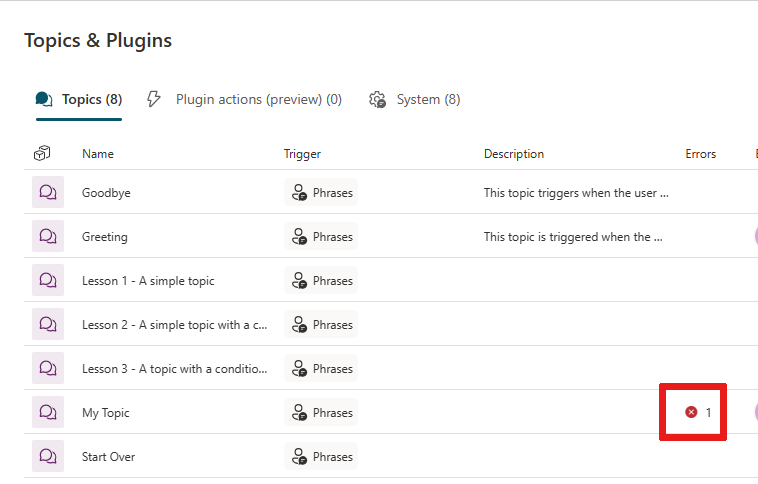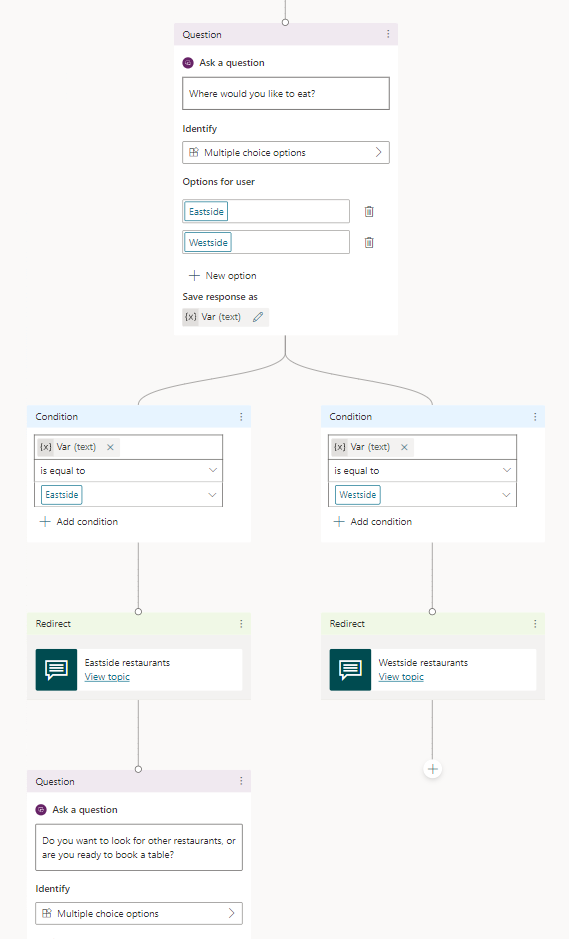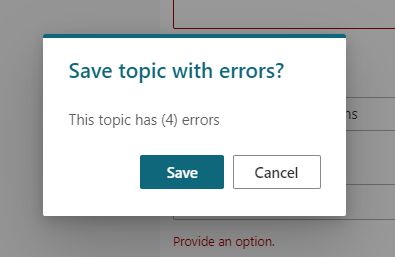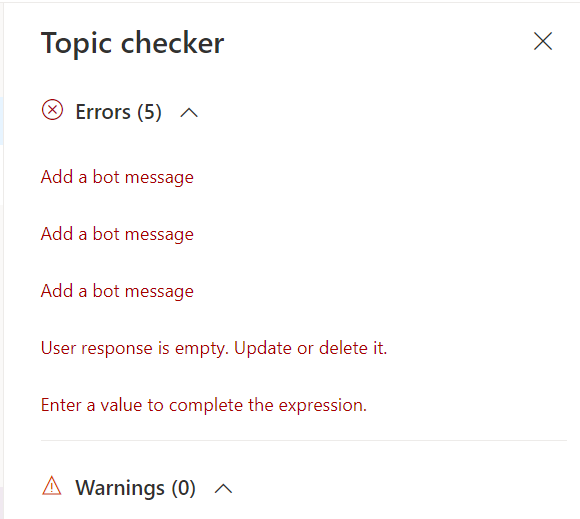इसमें विषयों को प्रबंधित करें Microsoft Copilot Studio
महत्त्वपूर्ण
Power Virtual Agents क्षमताएं और विशेषताएं अब Microsoft Copilot Studio का हिस्सा हैं, जो जेनरेटिव एआई और संपूर्ण एकीकरण में महत्वपूर्ण निवेश का अनुसरण कर रही हैं। Microsoft Copilot
जब हम दस्तावेज़ीकरण और प्रशिक्षण सामग्री को अपडेट करते हैं तो कुछ लेख और स्क्रीनशॉट Power Virtual Agents को संदर्भित कर सकते हैं।
ऐसे कई तरीके हैं जिनसे आप अपने विषयों को प्रबंधित कर सकते हैं। Copilot Studio इसमें एक विषय चेकर शामिल है जो आपको बताता है कि आपके विषयों में त्रुटियां हैं या नहीं। आप विषयों को चालू या बंद कर सकते हैं ताकि वे आपके सह-पायलट के साथ बातचीत कर रहे लोगों को दिखाई न दें। नए विषयों को बनाना आसान बनाने के लिए आप विषयों की प्रतिलिपि या डुप्लिकेट भी बना सकते हैं।
पूर्वावश्यकताएँ
विषय त्रुटियां
जब आप विषय सहेजते हैं, Copilot Studio आपको बताता है कि इसमें कोई त्रुटि है या कोई चेतावनी देता है।
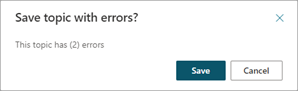
- त्रुटियाँ आपके सह-पायलट को काम करने से रोकती हैं। अपना सह-पायलट प्रकाशित करने से पहले आपको उन्हें ठीक करना होगा।
- चेतावनियाँ आपके सह-पायलट को काम करने से नहीं रोकती हैं, लेकिन इससे अलग-अलग विषय अपेक्षा के अनुरूप काम नहीं कर सकते हैं। जब आप चेतावनियाँ देखें तो आपको उन्हें ठीक कर लेना चाहिए।
आप अपने विषय के Errors कॉलम में देख सकते हैं कि विषय में त्रुटियां हैं या नहीं और त्रुटियों की संख्या कितनी है। यह पृष्ठ केवल त्रुटियाँ दिखाता है, चेतावनियाँ नहीं, क्योंकि त्रुटियाँ आपके सह-पायलट को काम करने से रोकती हैं।
विषय त्रुटियाँ देखें
विषयों और amp; से अपना विषय खोलें। प्लगइन्स पेज।
विषय चेकर चुनें।
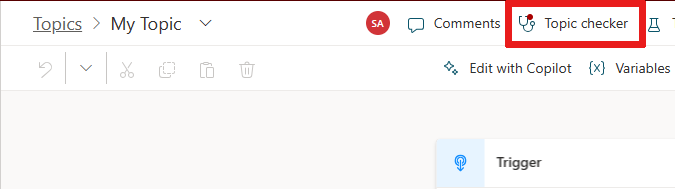
आप विषय चेकर फलक खुला देखते हैं जो विषय की त्रुटियों और चेतावनियों की एक सूची प्रकट करता है।
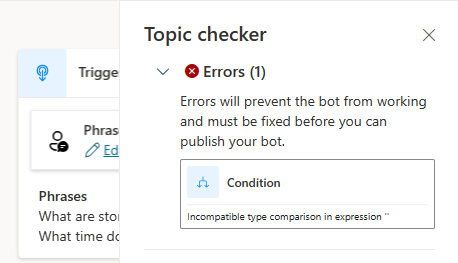
सीधे उस नोड पर जाने के लिए एक त्रुटि का चयन करें जिसमें त्रुटि है।
त्रुटि के प्रकार
विषय चेकर चार प्रकार की त्रुटियों को चिह्नित करता है:
- नोड: संपूर्ण नोड गलत है। नोड को लाल रंग में हाइलाइट किया गया है.
- फ़ील्ड: फ़ील्ड में आवश्यक डेटा अनुपलब्ध हो सकता है। डेटा को लाल रंग में हाइलाइट किया गया है.
- अभिव्यक्ति: अभिव्यक्ति अमान्य हो सकती है। त्रुटि लाल रंग में हाइलाइट की गई है.
- वेरिएबल विलोपन: एक वेरिएबल हटा दिया गया, जिससे यह "अनाथ" हो गया। वेरिएबल को हटाया जाना चाहिए या प्रतिस्थापित किया जाना चाहिए। जहां भी वेरिएबल का उपयोग किया जाता है वहां त्रुटि लाल रंग में हाइलाइट हो जाती है।
विषय स्थिति
विषयों की स्थिति चालू या बंद हो सकती है, यह इंगित करने के लिए कि क्या उन्हें सह-पायलट वार्तालाप में उपयोग या ट्रिगर किया जा सकता है. डिफ़ॉल्ट रूप से, नए विषय उनकी स्थिति पर पर सेट करके बनाए जाते हैं। स्थिति कॉलम विषय और amp में टॉगल का उपयोग करके स्थिति बदलें। प्लगइन्स पेज।
जब कोई विषय चालू होता है, तो यह अपेक्षा के अनुरूप ट्रिगर होता है। विषय इसके ट्रिगर वाक्यांशों के परिणामस्वरूप या जब कोई अन्य विषय इस पर रीडायरेक्ट करता है तो ट्रिगर हो जाते हैं।
जब विषय को बंद पर सेट किया जाता है:
- विषय बिल्कुल भी ट्रिगर नहीं होता है।
- जब किसी वार्तालाप में ट्रिगर वाक्यांशों का उपयोग किया जाता है या कोई अन्य विषय उस पर रीडायरेक्ट करता है तो विषय ट्रिगर नहीं होता है।
- यदि कोई अन्य विषय Off विषय पर रीडायरेक्ट करता है तो विषय चेकर एक त्रुटि की पहचान करता है।
- सभी विषय तब प्रकाशित होते हैं, जब आप अपना सह-पायलट प्रकाशित करने के लिए तैयार होते हैं, चाहे वे चालू या बंद हों.
टिप
ड्राफ्ट स्थिति में इस पर काम करने के लिए विषय बंद करें। लाइव होने के लिए तैयार अन्य विषयों में परिवर्तन प्रकाशित करते समय इसकी स्थिति को बंद पर छोड़ें।
अपनी विषय स्थिति को जांचने या बदलने के लिए, अपने विषय नाम के आगे ...अधिक विकल्प का चयन करें और स्थिति को टॉगल करें।
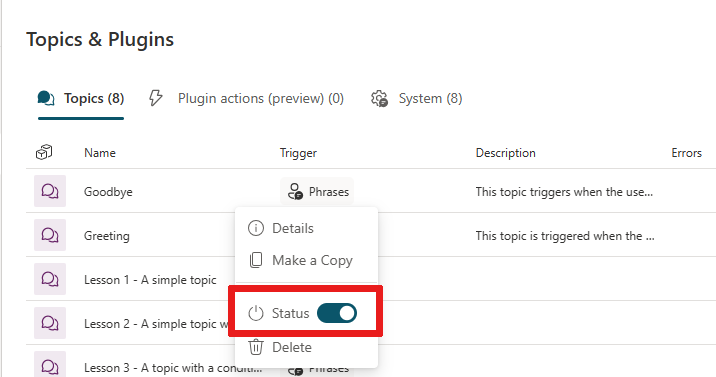
एक विषय कॉपी करें
कुछ विषय बनाने के बाद, आप नए विषय बनाते समय पिछले विषय को आधार रेखा के रूप में उपयोग कर सकते हैं।
विषय और amp; प्लगइन्स पेज, ...अधिक क्रियाएं मेनू चुनें, फिर एक कॉपी बनाएं चुनें।
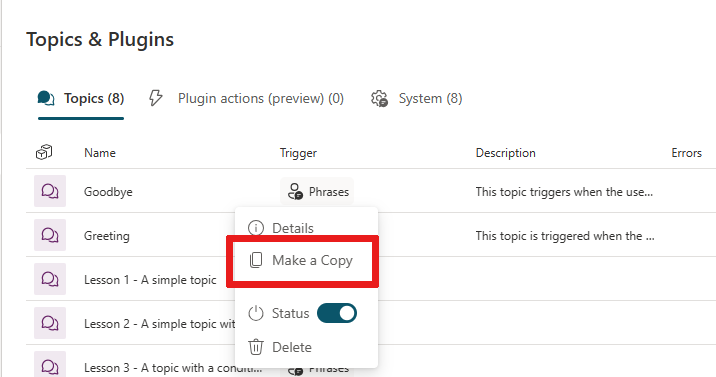
यह विकल्प नाम में (कॉपी) जोड़कर चयनित विषय को डुप्लिकेट करता है। सभी विषय सामग्री, जैसे विवरण, ट्रिगर वाक्यांश और संपूर्ण वार्तालाप, को नए विषय पर कॉपी किया गया है।
मूल विषय के साथ भ्रम से बचने के लिए कॉपी किया गया विषय डिफ़ॉल्ट रूप से बंद है, जिसमें समान ट्रिगर वाक्यांश हैं।
जब आप नए विषय का संपादन पूरा कर लें, तो इसे चालू करें इसका परीक्षण करें। जब यह तैयार हो जाए, तो नया विषय प्रकाशित करें।
आप विषय को कितनी बार कॉपी कर सकते हैं इसकी कोई सीमा नहीं है। नाम में एक नंबर जोड़ा जाता है और प्रत्येक विषय की अपनी आंतरिक आईडी होती है।
वार्तालाप को वर्तमान विषय से दूसरे विषय पर स्थानांतरित करने के लिए, एक रीडायरेक्ट नोड जोड़ें। जब बातचीत नए विषय के अंत तक पहुँचती है, तो यह डिफ़ॉल्ट रूप से मूल विषय में फिर से शुरू हो जाती है।
अन्य विषय पर रीडायरेक्ट करें
संलेखन कैनवास में अपना विषय खोलें।
जहां आप चाहते हैं कि संक्रमण हो, नोड जोड़ने के लिए + चुनें, फिर विषय प्रबंधन चुनें जाएं चुनें दूसरे विषय को।
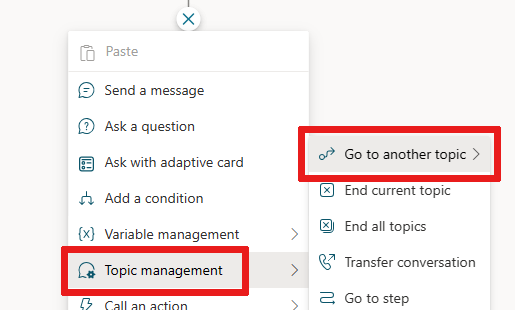
सूची से एक कस्टम या सिस्टम विषय चुनें।
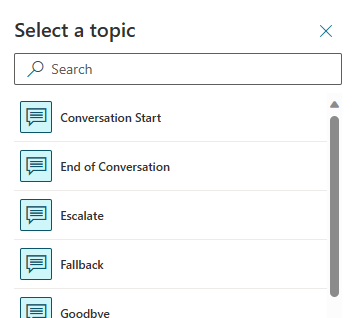
यदि आवश्यक हो तो विषयों के बीच वेरिएबल पास करें। यदि आप जिस विषय पर रीडायरेक्ट कर रहे हैं, उसके लिए किसी इनपुट या आउटपुट वेरिएबल की आवश्यकता है, तो प्रत्येक के लिए एक मान दर्ज करें या चुनें।
अपना विषय सहेजें, और फिर यह पुष्टि करने के लिए अपने सह-पायलट का परीक्षण करें फलक का उपयोग करें कि आपका सह-पायलट सफलतापूर्वक रीडायरेक्ट विषय को कॉल करता है।
यदि आवश्यक हो तो आप रीडायरेक्ट नोड के बाद अधिक नोड्स सम्मिलित कर सकते हैं। जब पुनर्निर्देशन से विषय समाप्त हो जाता है, तो सह-पायलट मूल विषय पर वापस आ जाता है और रीडायरेक्ट नोड के बाद जारी किसी भी नोड के साथ जारी रहता है।
वर्तमान विषय या सभी विषयों को समाप्त करें
डिफ़ॉल्ट रूप से, पुनर्निर्देशित वार्तालाप विषय के अंत में मूल विषय पर वापस आ जाता है। विषय—या वार्तालाप—से बाहर निकलने के लिए वर्तमान विषय या सभी विषयों को समाप्त करें नोड का उपयोग करें किसी भी समय।
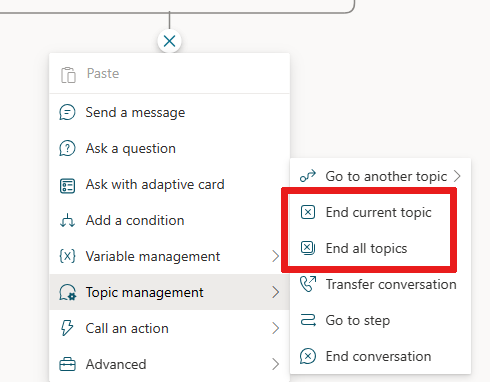
एक वर्तमान विषय नोड वर्तमान विषय को समाप्त करता है। यदि वर्तमान विषय को किसी अन्य विषय से कॉल किया जाता है, तो वार्तालाप तुरंत मूल विषय पर वापस आ जाता है। इस नोड का एक सामान्य उपयोग एक कंडीशन शाखा में होता है। एक शाखा विषय से जल्दी बाहर निकल जाती है, जबकि दूसरी शाखा वर्तमान विषय को जारी रखती है।
एक सभी विषयों को समाप्त करें नोड सभी सक्रिय विषयों को तुरंत समाप्त करता है। आपका सह-पायलट उपयोगकर्ता के अगले संदेश को नई बातचीत में पहला संदेश मानता है।
उपयोगकर्ता को यह बताने के लिए कि सह-पायलट को लगता है कि बातचीत समाप्त हो गई है, से पहले एक बातचीत समाप्त करें नोड जोड़ें। > सभी विषयों नोड को समाप्त करें।
कई सिस्टम विषय इन नोड्स का उपयोग यह नियंत्रित करने के लिए करते हैं कि बातचीत कैसे समाप्त होती है या फिर से शुरू होती है। जानें कि में सिस्टम विषयों का उपयोग कैसे करें Microsoft Copilot Studio।
टिप
सभी विषयों को समाप्त करें नोड किसी भी वैश्विक चर को साफ़ या रीसेट नहीं करता है। वैश्विक चर साफ़ करने के लिए, पहले a सभी चर साफ़ करें नोड का उपयोग करें। उदाहरण के लिए, डिफ़ॉल्ट रीसेट वार्तालाप सिस्टम विषय देखें।
प्रतिक्रिया
जल्द आ रहा है: 2024 के दौरान हम सामग्री के लिए फीडबैक तंत्र के रूप में GitHub मुद्दों को चरणबद्ध तरीके से समाप्त कर देंगे और इसे एक नई फीडबैक प्रणाली से बदल देंगे. अधिक जानकारी के लिए, देखें: https://aka.ms/ContentUserFeedback.
के लिए प्रतिक्रिया सबमिट करें और देखें